Utilizamos o Excel para gerenciar e analisar dados na área de finanças, estatística e entre outros temas, para obter resultados rápidos e assertivos.
Lembrando que o Excel possui inúmeras funcionalidades, nas quais ajudam muito na obtenção de soluções automáticas.
Por exemplo, você está trabalhando com uma base de dados muito extensa e precisa ir ao último item da linha da coluna que está trabalhando, em vez de descer a barra de rolagem até o final, é possível utilizar atalhos.
Sendo estes, muito úteis na rotina pesada da análise de diversas informações, possibilitando economizar tempo e garantir mais produtividade no dia a dia.
Portanto, abaixo, veremos na prática o uso desses atalhos.
Faça o Download da Planilha da Aula para Praticar este Tutorial:
Como Pular Para o Último Item da Coluna no Excel
Considerando o exemplo citado acima, veja que abaixo, há uma base de dados extensa, com mais de 22 mil linhas e 7 colunas.
Contendo as datas das vendas dos meses de janeiro e fevereiro de 2023, o nome do vendedor responsável, o cliente, o produto vendido, valor do produto sem imposto e valor com imposto.
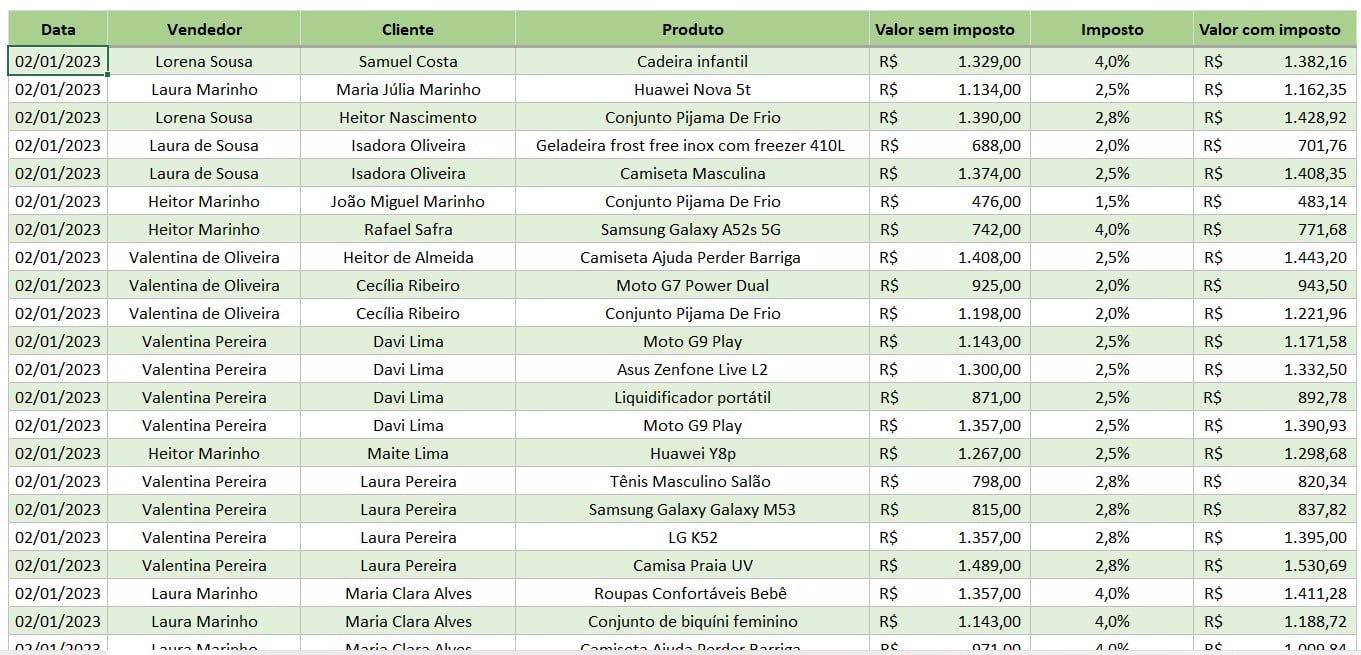
Imagine que você precisa alimentar essa base de dados todos os dias, assim que mais vendas são realizadas.
Normalmente, descemos com a barra de rolagem no canto direito da tela, para chegar até o final da tabela:
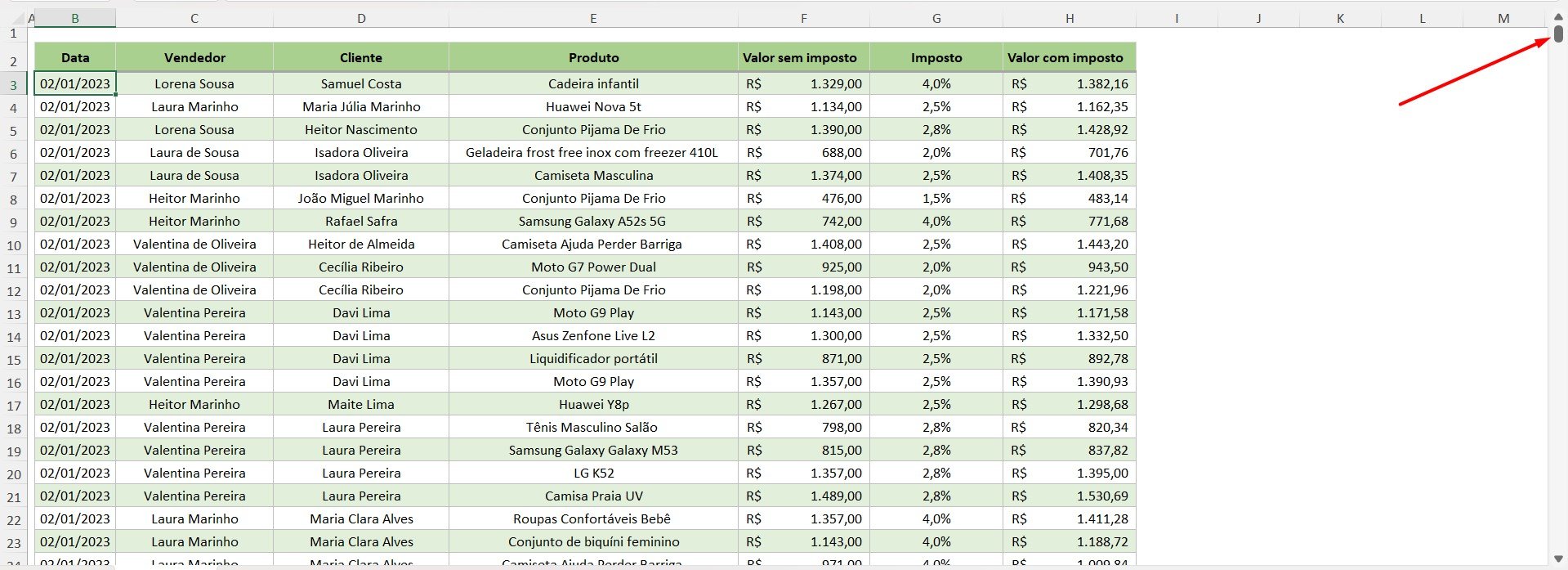
Mas, essa ação leva tempo e no dia a dia precisamos ser rápidos.
Portanto, é possível utilizar os atalhos disponíveis no Excel a nosso favor.
Sendo assim, ao abrir sua planilha, automaticamente, você estará na primeira célula da primeira coluna.
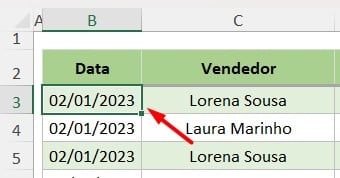
Para descer até o último item da coluna, clique no CTRL do seu teclado, juntamente com a seta para baixo.
Veja, que em poucos segundos, você chegou ao final da tabela, sendo possível acrescentar mais informações, caso necessário.
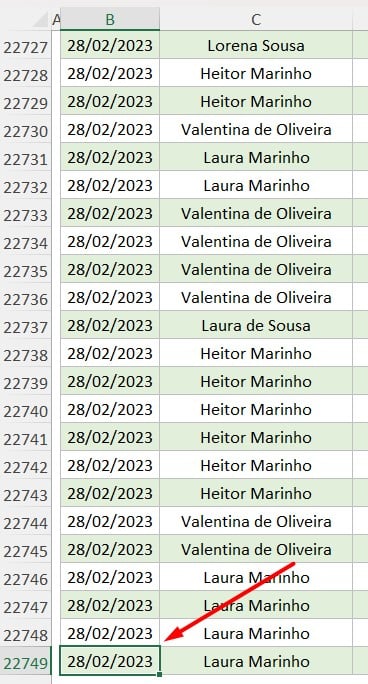
Como Pular Para o Último Item da Linha no Excel:
Usando a mesma base de dados mencionada, podemos chegar ao último item da linha em que você está trabalhando.
No caso, estamos na última linha da primeira coluna:

Sendo assim, queremos ir ao final da linha para consulta de dados, por exemplo.
Em vez de arrastar a barra de rolagem para o lado direito e chegar ao último item da linha que estamos trabalhando:
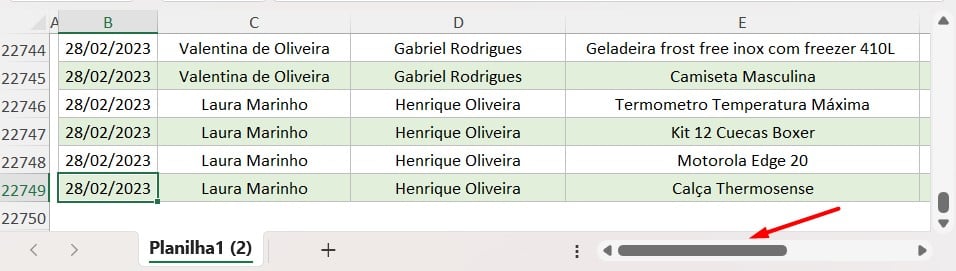
É possível usar o atalhado do seu teclado.
Onde você clica no CTRL, juntamente com a seta para o lado direito.
Observe que, você conseguirá chegar ao final da linha:

Usando as técnicas descritas acima, irá proporcionar a você rapidez em como usar coisas básicas para otimizar seu trabalho, de forma mais profissional.
Curso de Excel Completo
Quer aprender Excel do Básico ao Avançado, passando por Dashboards? Clique na imagem abaixo e saiba mais sobre este Curso de Excel Completo.




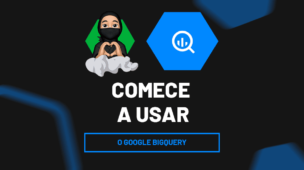









![COMO-CONTAR-O-NUMERO-DE-ABAS-ABERTAS-NO-EXCEL-[2-METODOS] Como Contar o Número de Abas Abertas no Excel [ 2 Métodos ]](https://ninjadoexcel.com.br/wp-content/uploads/2024/03/COMO-CONTAR-O-NUMERO-DE-ABAS-ABERTAS-NO-EXCEL-2-METODOS-304x170.jpg)
